video
Video en bucle con Adobe Premiere Pro
La repetición puede ser una gran herramienta artística para aumentar el impacto que causan los videos. Utiliza Adobe Premiere Pro para convertir un único video en un clip en bucle de cualquier duración.

¿Por qué crear un video en bucle?
Con los videos en bucle se pueden crear contenidos web, publicaciones para redes sociales, o videos musicales y de marketing muy atractivos. Permiten dar estilo a movimientos sencillos o enfatizar secuencias de instrucciones repitiéndolas una y otra vez.
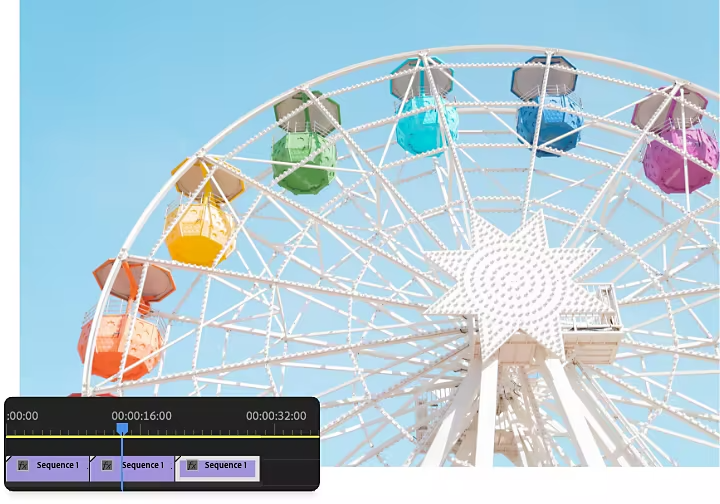
Cómo crear un video en bucle en Premiere Pro
Aunque Premiere Pro no dispone de un botón para crear un video en bucle directamente, puedes hacerlo en pocos minutos si haces las ediciones pertinentes para crear un clip duplicado que se reproduzca una y otra vez, de modo que parezca que el video está en bucle.
1. Añádelo:
Inicia Premiere Pro y haz clic en Nuevo proyecto en la pantalla Inicio. Luego, pulsa en Añadir medios para cargar el video. Premiere Pro es compatible con varios tipos de archivos de video, como MOV, M4V y MP4.
2. Recórtalo:
Corta el clip para dejar solo la sección que quieres que se repita.
3. Duplícalo:
Destaca el clip y pulsa Ctrl + C (Windows) o Comando + C (Mac) para copiarlo. Luego, pulsa Ctrl + V o Comando + V para pegar una copia en la línea de tiempo. Repite el proceso tanto como quieras hasta obtener un video con la longitud deseada.
4. Aplícale una transición:
Haz clic y arrastra la selección para que se marquen todos los clips de la línea de tiempo, abre el panel Efectos de la derecha y lleva una Transición a la línea de tiempo para suavizar el cambio entre un clip y otro. Una buena opción para conseguirlo es el efecto Disolución cruzada.
5. Expórtalo:
Exporta el proyecto.
https://main--cc--adobecom.hlx.page/cc-shared/fragments/seo-articles/premiere-pro-create-card
Pasar al siguiente nivel con los videos en bucle
Prueba estas opciones de edición más avanzadas para hacer que tus videos en bucle destaquen.
Crea un video en bucle que se reproduzca hacia delante y, después, a la inversa
En Premiere Pro, puedes invertir un clip. Duplica el video e invierte los clips siguientes para crear un divertido efecto en el que la acción vaya hacia delante y, después, hacia atrás una y otra vez.
Crea una imagen en movimiento surrealista en Premiere Pro
Un cinemagráfico es una versión más artística del GIF. Consiste en aislar una acción de un clip y reproducirla en bucle para crear una imagen en movimiento que parece repetir de forma ininterrumpida. Obtén más información sobre los cinemagráficos y cómo crearlos en este tutorial.
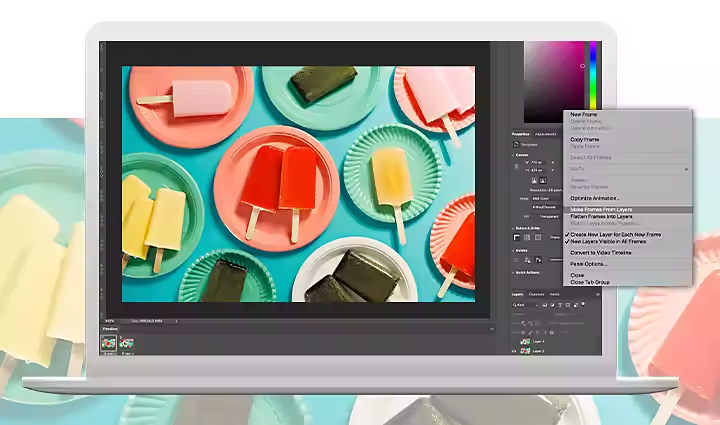
¿Quieres crear un GIF? Corre a Photoshop
Si quieres que los videos se repitan de forma infinita para una página web o una presentación, por ejemplo, haz un GIF de gran calidad. Sigue estas instrucciones para crear un GIF animado a partir de imágenes o un video en Adobe Photoshop.
¿Por qué crear videos en bucle con Premiere Pro?
Puede que tengas la tentación de usar un programa online gratis de creación de videos en bucle para no perder tiempo, pero con un editor de video más completo conseguirás un video en bucle de calidad profesional, sin marca de agua y que podrás exportar en distintas relaciones de aspecto para subirlo a varias plataformas.
¿No tienes imágenes o secuencias originales con las que trabajar? Encuentra asombrosos activos fijos y de video en Adobe Stock para crear ingeniosos videos en bucle de cualquier temática que se te ocurra. Las opciones son infinitas.
